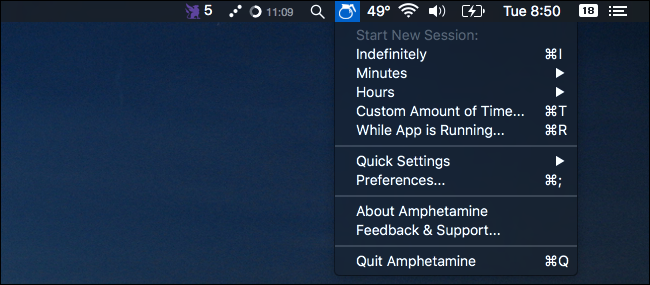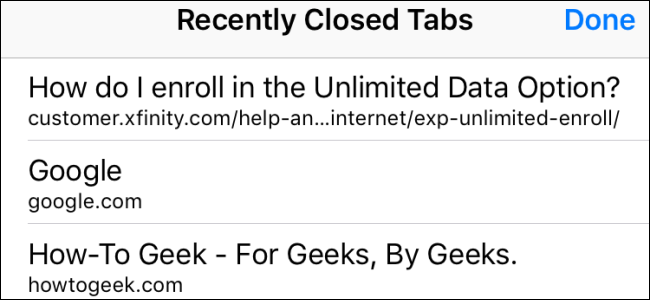Cuando cierra la tapa de su MacBook, se apagadormir. No hay ajustes del sistema que pueda modificar, y ningún comando que pueda ejecutar, para cambiar esto. Pero hay una gran excepción a esta regla, y otro programa de terceros que le da control.
Te contamos cómo evitar que tu Mac se caigadormido, pero esto es un poco diferente. Supongamos que desea que su MacBook funcione mientras está cerrada, para que pueda liberar espacio en el escritorio o dejarlo como un servidor que se ejecuta para acceso remoto. Tienes dos opciones.
Sin software de terceros: conecte una pantalla externa
Por defecto, su MacBook se apagará en el momento en que cierre la tapa. Pero hay una excepción, como explica Apple aquí. Para resumir, su MacBook permanecerá despierto mientras está cerrado si:
- La fuente de alimentación está conectada y
- Se conecta una pantalla externa y
- Se conecta un mouse y teclado externos. USB y Bluetooth funcionan.
Si tiene todo eso, puede cerrar la computadora portátilsin que se vaya a dormir, convirtiendo su computadora portátil en una computadora de escritorio improvisada. Si tiene una pantalla grande que ocupa todo su escritorio, esta es probablemente la mejor manera de usar su MacBook.
Si tu Mac ejecuta macOS 10.7 (Lion) o posterior, simplemente puede abrir su MacBook para volver a habilitar su pantalla. Si está utilizando una versión anterior de macOS, como 10.6 (Snow Leopard) o anterior, esto no funcionará. No entre en pánico: solo necesita apagar su Mac, desconectar la pantalla, luego cerrarla y abrirla.
Sin una pantalla externa: use InsomniaX
¿Qué pasa si quieres mantener tu MacBook funcionando?cerrado sin conectar una pantalla externa y entradas? Necesitarás algún tipo de programa de terceros para hacer eso. Recomendamos InsomniaX, un programa gratuito que se ejecuta desde la barra de menú. Descargue la aplicación y tendrá un archivo .TGZ.
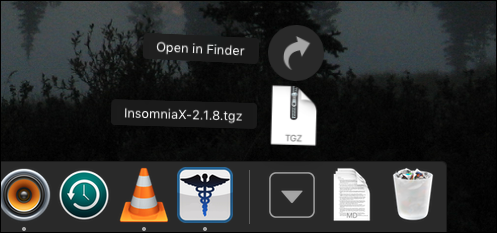
Deberá instalar The Unarchiver para abrir este archivo comprimido y revelar la aplicación en sí.

Para instalar InsomniaX, arrastre el programa a su carpeta de Aplicaciones. Ejecute el programa y lo encontrará en la barra de menú.
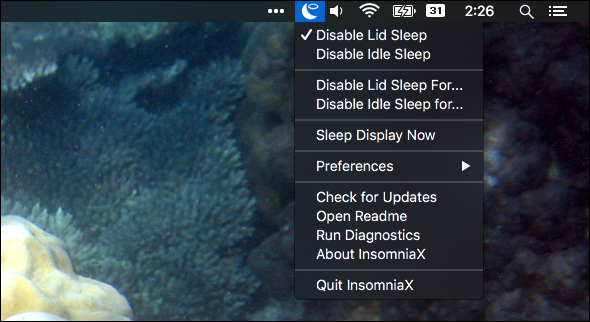
Cuando se marca "Desactivar el sueño con tapa", puedecierra tu MacBook sin que se vaya a dormir. Si todo lo que quiere hacer es cerrar su MacBook y dejar que siga funcionando, lo más fácil es simplemente marcar esa opción. Mientras tanto, "Desactivar reposo inactivo" evitará que tu Mac se duerma de la misma manera que lo hacen programas como la anfetamina o la cafeína.
Debajo de eso, encontrará la opción de desactivar la tapa o dormir inactivo durante un cierto período de tiempo. Haga clic en estas opciones y se abrirá una ventana con un control deslizante.
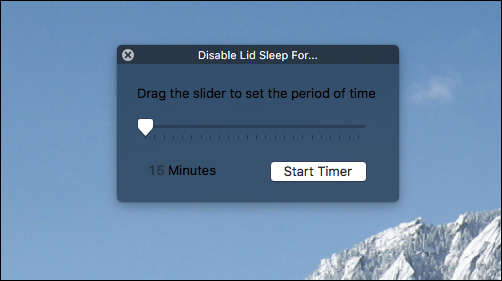
Elige cuánto tiempo quieres que tu Mac permanezca despierta,y eres bueno Si solo desea que su Mac permanezca despierto el tiempo suficiente para finalizar una descarga o reproducir un álbum en particular, esta podría ser una buena opción para usted.
Encontrará algunas opciones más en "Preferencias".

Por ejemplo, puede deshabilitar específicamente irpara dormir cuando la tapa está cerrada si la fuente de alimentación está enchufada. La función "CPU Safety" permitirá que su Mac se vaya a dormir en caso de sobrecalentamiento potencial. También puede configurar métodos abreviados de teclado para activar tanto la tapa como el modo inactivo.
¡Eso es todo! En su mayor parte, le recomiendo que simplemente abra InsomniaX cuando desee que su Mac permanezca despierta mientras está cerrada, y no la abra de otra manera. La aplicación es pasiva, lo que significa que su configuración no será recordada cuando reinicie su Mac y abra InsomniaX nuevamente.